翻訳は機械翻訳により提供されています。提供された翻訳内容と英語版の間で齟齬、不一致または矛盾がある場合、英語版が優先します。
高可用性を備えた Lightsail データベースを作成する
Amazon Lightsail でマネージドデータベースを数分で作成します。MySQL または PostgreSQL の最新メジャーバージョンから選択し、データベースをスタンダードプランまたは高可用性プランで設定できます。
注記
Lightsail のマネージドデータベースの詳細については、「データベースの選択」を参照してください。
データベースを作成する
-
Lightsail コンソール
にサインインします。 -
Lightsail ホームページで、データベースタブを選択します。
-
[データベースの作成] を選択します。
-
データベースの AWS リージョン とアベイラビリティーゾーンを選択します。
-
変更 AWS リージョン とアベイラビリティーゾーン を選択し、リージョンを選択します。
-
[アベイラビリティーゾーンの変更] を選択し、アベイラビリティーゾーンを選択します。
-
-
データベースのタイプを選択します。使用可能なデータベースエンジンオプションの 1 つで、ドロップダウンメニューを選択し、Lightsail でサポートされている最新のメジャーデータベースバージョンのいずれかを選択します。
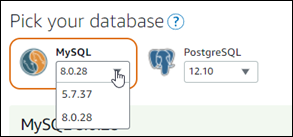
-
必要に応じて、以下のいずれかのオプションを選択します。
-
ログイン認証情報の指定 – 独自のデータベースユーザー名とパスワードを指定します。それ以外の場合、Lightsail はユーザー名を指定し、強力なパスワードを作成します。
-
独自のユーザー名を指定するには、 [Specify login credentials (ログイン認証情報の指定)] を選択し、テキストボックスにユーザー名を入力します。選択したデータベースエンジンに応じて、次の制約が適用されます。
MySQL
PostgreSQL
-
PostgreSQL には必須です。
-
1~63 文字の英字または数字が使用できます。
-
1 字目は英字である必要があります。
-
選択したデータベースエンジンの予約語は使用できません。PostgreSQL の予約語の詳細については、PostgreSQL 9.6
、PostgreSQL 10 、PostgreSQL 11 、または PostgreSQL 12 の SQL キーワードの記事を参照してください。
-
-
独自のパスワードを指定するには、[Create a strong password for me (強力なパスワードを作成する)] チェックボックスをオンにし、パスワードをテキストボックスに入力します。パスワードには「/」「"」または「@」を除く表示可能な任意の ASCII 文字を使用すことができます。MySQL データベースの場合、パスワードには 8~41 文字の英数字を使用できます。PostgreSQL データベースの場合、パスワードには 8~128 文字の英数字を使用できます。
-
-
マスターデータベース名を指定する - 独自のプライマリデータベース名を指定するか、Lightsail で名前を指定します。独自のプライマリデータベース名を指定するには、 [Specify the master database name (マスターデータベース名の指定)] を選択し、テキストボックスに名前を入力します。選択したデータベースエンジンに応じて、次の制約が適用されます。
MySQL
PostgreSQL
-
1~63 文字の英字、数字、またはアンダースコアを使用する必要があります。
-
先頭は文字を使用する必要があります。後続の文字には、英字、アンダースコア、または数字 (0~9) を使用することができます。
-
選択したデータベースエンジンの予約語は使用できません。PostgreSQL の予約語の詳細については、PostgreSQL 9.6
、PostgreSQL 10 、PostgreSQL 11 、または PostgreSQL 12 の SQL キーワードの記事を参照してください。
-
-
-
高可用性データベースプランまたはスタンダードデータベースプランを選択します。
高可用性プランでデータベースを作成すると、プライマリデータベースのほかに、フェイルオーバーのサポートとしてスタンバイ用のセカンダリデータベースが別のアベイラビリティーゾーンに作成されます。詳細については、「高可用性データベース」を参照してください。複数の異なる価格のデータベースバンドルオプションを利用できます。オプションごとにメモリ、処理、ストレージ容量、および転送レートのレベルが異なります。
-
データベースの名前を入力します。
リソース名:
-
Lightsail アカウントの各 AWS リージョン 内で一意である必要があります。
-
2〜255 文字を使用する必要があります。
-
先頭と末尾は英数字または数字を使用する必要があります。
-
英数字、数字、ピリオド、ダッシュ、アンダースコアを使用することができます。
-
-
以下のいずれかのオプションを選択して、データベースにタグを追加します。
-
[key-only タグの追加] または [key-only タグの編集] (タグが追加済みの場合)。タグキーのテキストボックスに新しいタグを入力し、Enter キーを押します。タグの入力を完了したら、[保存] を選択してタグを追加し、追加しない場合は、[キャンセル] を選択します。

-
[key-value タグの作成] から [キー] テキストボックスにキーを入力し、[値] テキストボックスに値を入力します。タグの入力を完了したら、[保存] を選択し、追加しない場合は、[キャンセル] を選択します。
キーバリューのタグは、保存する際に一つずつ追加することができます。さらに key-value タグを追加するには、以上のステップを繰り返します。
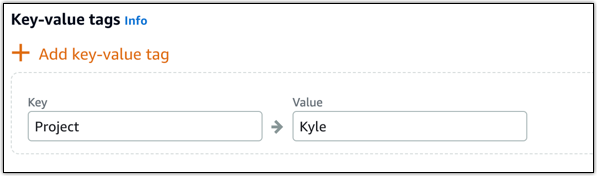
注記
「キーのみ」のタグと「キーバリュー」のタグの詳細については、「タグ」を参照してください。
-
-
[データベースの作成] を選択します。
Lightsail データベースの準備は数分で完了します。データのインポートに関する設定を開始するか、データベースクライアントを使用して接続することができます。
次のステップ
Lightsail で新しいデータベースを起動して実行した後で管理するためのガイドをいくつか紹介します。